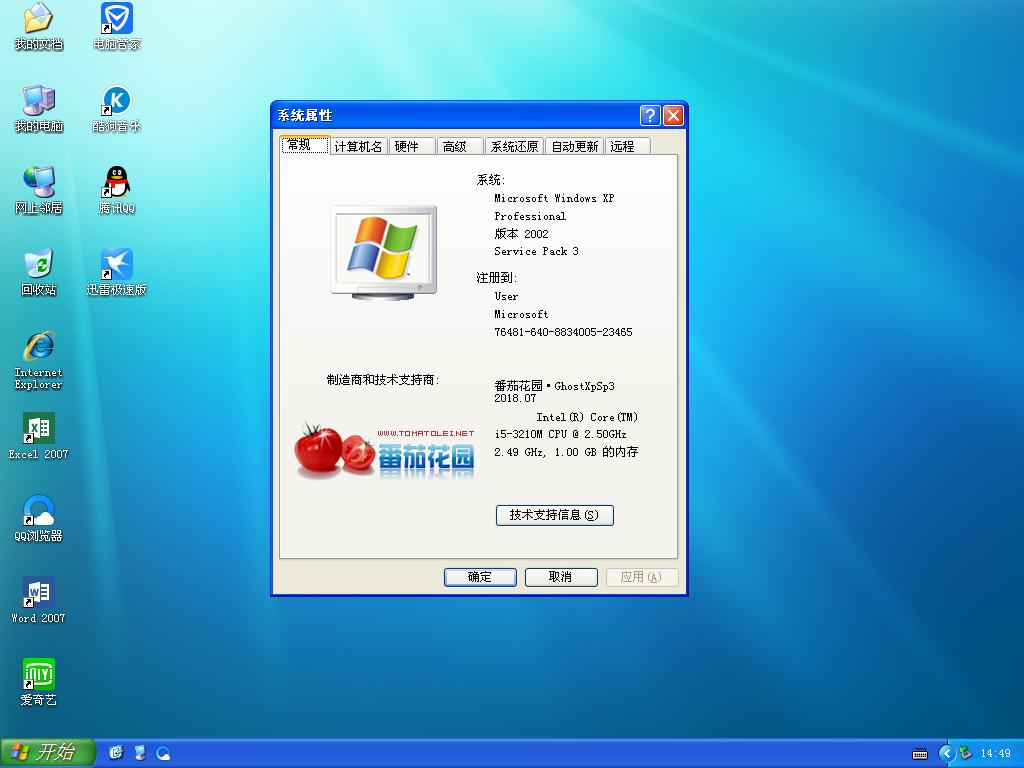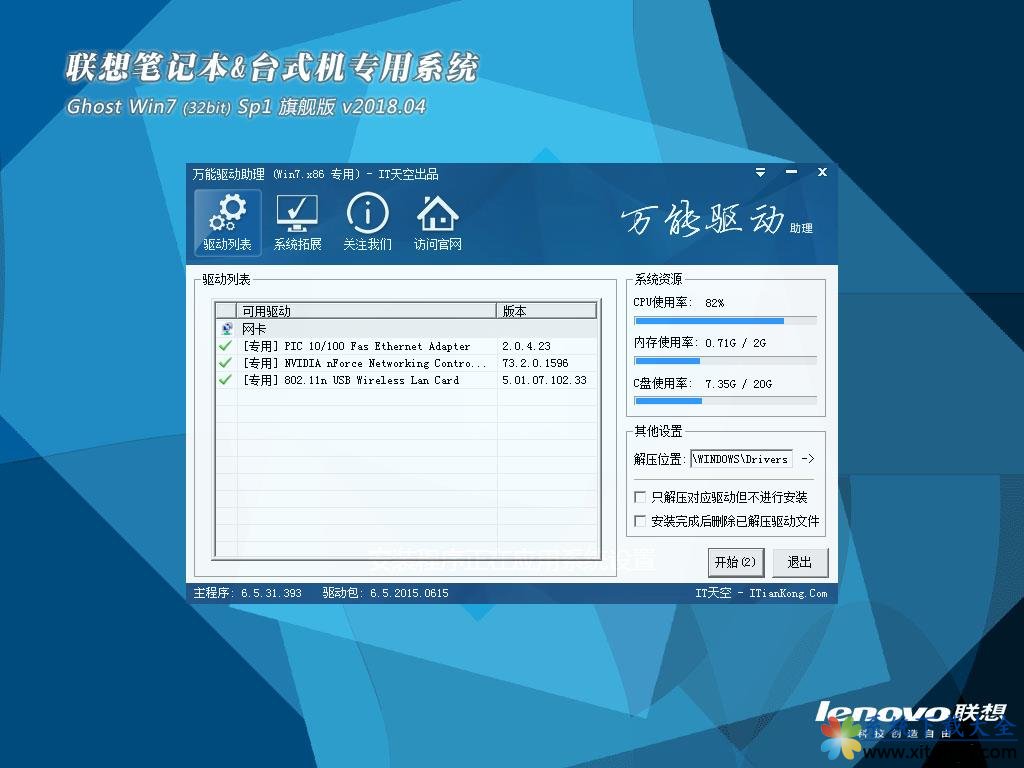贝尔金路由器的rommon模式介绍

一、如果设备启动进入 rommon 提示符可能是某些设置的不正确导致无法启动。
1、确认IOS是否存在,在rommon 提示符下输入dir bootflash:或是 dir flash:dir disk0:检查是否文件存在。
Dir bootflash:-#- ED --type-- --crc--- -seek-- nlen -length- -----date/time------ name1 .. image 18794911 2FB1D0 23 2863440 Jan 01 2000 00:00:54 c7200-is-mz.122-23.bin5088 bytes available (3402784 bytes used)。
如果文件存在,可以键入boot bootflash: c7200-is-mz.121-21.bin指定系统从该文件启动,通常系统可以引导起来。当系统进入正常模式后再通过上一节的配置方法改正启动变量(boot system flash XXXX)。
2、如果是启动正确,系统仍然每次都进入rommon状态,这个是有可能是寄存器设置不正确。如果是在rommon状态下,可以通过confreg 0x2102来改正寄存器值,如果在正常的配置模式中用 config-register 0x2102,存盘重启就可以,第三种情况:flash 文件没有看到,重做系统。
二、TFTP服务器,用控制线将这台机器与ROUTER连接起来,另外用交叉网线连接机器的网卡和ROUTER的以太口,也可以用普通的网线将ROUTER和交换机相连再连接机器做好以上工作后,打开机器的超级终端工具,连接上ROUTER,此时窗口中出现的命令行提示符为: ROMMON 1 > (其中“1”代表命令行的行数)。
ROMMON 1 >IP_ADDRESS= ROUTER的IP地址
ROMMON 2 >IP_SUBNET_MASK= ROUTER的子网掩码
ROMMON 3 >DEFAUT_GATEWAY= 默认网关地址
ROMMON 4 >TFTP_SERVER= TFTP 服务器IP地址
ROMMON 5 >TFTP_FILE= IOS文件名
ROMMON 6 >tftpdnld 回车
三、在tftpdnld命令执行后,只行下,输入reset重启ROUTER,要根据提示选,就可完成文件的传重启后就又回到了熟悉的IOS模式下输。当文件传输完后,将自动回到命令甚至连以前配置的信息都不会丢失,此种方式下载不需要以太口电缆,只需超级终端但速度狂慢大概要两小时左右,具体方法如下:
1、用超级终端与路由器连接好后,启动路由器,路由器进入监控模式状态。
2、启动xmodem命令,Rommon2>xmodem -cx?后回车确认,当出现do you wish to continous时选择y。
3、打开超级终端的“传送”菜单,选择传送文件,打开传送文件窗口,输入版本文件的位置,并选择xmodem方式,确认后,经过几秒时间版本文件则会以xmodem的方式从计算机下载到路由器中。
最后我们需要特别注意一件事情,在传输过程别乱动键盘不然一不小心就取消了,等待你的将又是漫长的两小时,更多这方面的内容有兴趣的网友可以看下KingNet路由器设置。
推荐系统
番茄花园 Windows 10 极速企业版 版本1903 2022年7月(32位) ISO镜像快速下载
语言:中文版系统大小:3.98GB系统类型:Win10番茄花园 Windows 10 32位极速企业版 v2022年7月 一、系统主要特点: 使用微软Win10正式发布的企业TLSB版制作; 安装过程全自动无人值守,无需输入序列号,全自动设置; 安装完成后使用Administrator账户直接登录系统,无需手动设置账号。 安装过程中自动激活
新萝卜家园电脑城专用系统 Windows10 x86 企业版 版本1507 2022年7月(32位) ISO镜像高速下载
语言:中文版系统大小:3.98GB系统类型:Win10新萝卜家园电脑城专用系统 Windows10 x86企业版 2022年7月 一、系统主要特点: 使用微软Win10正式发布的企业TLSB版制作; 安装过程全自动无人值守,无需输入序列号,全自动设置; 安装完成后使用Administrator账户直接登录系统,无需手动设置账号。 安装过程
笔记本&台式机专用系统 Windows10 企业版 版本1903 2022年7月(32位) ISO镜像快速下载
语言:中文版系统大小:3.98GB系统类型:Win10笔记本台式机专用系统 Windows 10 32位企业版 v2022年7月 一、系统主要特点: 使用微软Win10正式发布的企业TLSB版制作; 安装过程全自动无人值守,无需输入序列号,全自动设置; 安装完成后使用Administrator账户直接登录系统,无需手动设置账号。 安装过
笔记本&台式机专用系统 Windows10 企业版 版本1903 2022年7月(64位) 提供下载
语言:中文版系统大小:3.98GB系统类型:Win10笔记本台式机专用系统 Windows10 64专业版 v2022年7月 一、系统主要特点: 使用微软Win10正式发布的专业版制作; 安装过程全自动无人值守,无需输入序列号,全自动设置; 安装完成后使用Administrator账户直接登录系统,无需手动设置账号。 安装过程中自动
雨林木风 Windows10 x64 企业装机版 版本1903 2022年7月(64位) ISO镜像高速下载
语言:中文版系统大小:3.98GB系统类型:Win10新雨林木风 Windows10 x64 企业装机版 2022年7月 一、系统主要特点: 使用微软Win10正式发布的企业TLSB版制作; 安装过程全自动无人值守,无需输入序列号,全自动设置; 安装完成后使用Administrator账户直接登录系统,无需手动设置账号。 安装过程中自动激活
深度技术 Windows 10 x64 企业版 电脑城装机版 版本1903 2022年7月(64位) 高速下载
语言:中文版系统大小:3.98GB系统类型:Win10深度技术 Windows 10 x64 企业TLSB 电脑城装机版2022年7月 一、系统主要特点: 使用微软Win10正式发布的企业TLSB版制作; 安装过程全自动无人值守,无需输入序列号,全自动设置; 安装完成后使用Administrator账户直接登录系统,无需手动设置账号。 安装过程
电脑公司 装机专用系统Windows10 x64 企业版2022年7月(64位) ISO镜像高速下载
语言:中文版系统大小:3.98GB系统类型:Win10电脑公司 装机专用系统 Windows10 x64 企业TLSB版2022年7月一、系统主要特点: 使用微软Win10正式发布的企业TLSB版制作; 安装过程全自动无人值守,无需输入序列号,全自动设置; 安装完成后使用Administrator账户直接登录系统,无需手动设置账号。 安装过
新雨林木风 Windows10 x86 企业装机版2022年7月(32位) ISO镜像高速下载
语言:中文版系统大小:3.15GB系统类型:Win10新雨林木风 Windows10 x86 专业版 2022年7月 一、系统主要特点: 使用微软Win10正式发布的专业版制作; 安装过程全自动无人值守,无需输入序列号,全自动设置; 安装完成后使用Administrator账户直接登录系统,无需手动设置账号。 安装过程中自动激活系统,无
热门系统
- 1华硕笔记本&台式机专用系统 GhostWin7 32位正式旗舰版2018年8月(32位)ISO镜像下载
- 2雨林木风 Ghost Win7 SP1 装机版 2020年4月(32位) 提供下载
- 3深度技术 Windows 10 x86 企业版 电脑城装机版2018年10月(32位) ISO镜像免费下载
- 4电脑公司 装机专用系统Windows10 x86喜迎国庆 企业版2020年10月(32位) ISO镜像快速下载
- 5深度技术 Windows 10 x86 企业版 六一节 电脑城装机版 版本1903 2022年6月(32位) ISO镜像免费下载
- 6深度技术 Windows 10 x64 企业版 电脑城装机版2021年1月(64位) 高速下载
- 7新萝卜家园电脑城专用系统 Windows10 x64 企业版2019年10月(64位) ISO镜像免费下载
- 8新萝卜家园 GhostWin7 SP1 最新电脑城极速装机版2018年8月(32位)ISO镜像下载
- 9电脑公司Ghost Win8.1 x32 精选纯净版2022年5月(免激活) ISO镜像高速下载
- 10新萝卜家园Ghost Win8.1 X32 最新纯净版2018年05(自动激活) ISO镜像免费下载
热门文章
- 1华为手环6pro有游泳功能吗-支持游泳模式吗
- 2重装上阵新赛季有哪些重型武器_重装上阵新赛季重型武器列表
- 3系统之家win8笔记本推荐
- 4AMD锐龙R3-1200性能怎么样 AMD Ryzen 3 1200深度评测
- 5使用win7中本地搜索功能时四个技巧快速找到文件的操作方如何用win7的搜索功能法
- 6premiere怎么更改素材序列? premiere更改序列设置的方法
- 7天天酷跑布鲁与冰原狼仔哪一个好 布鲁好还是冰原狼仔好
- 8斐讯k1路由器刷Breed BootLoader(不死UBoot)教程
- 9路由器密码忘了怎么办 无线路由器登陆密码忘了解决方法【详解】
- 10战双帕弥什超频晶币极如何获得_战双帕弥什超频晶币极获得方法
常用系统
- 1番茄花园系统 Ghost XP SP3 海量驱动装机版 2018年7月 ISO镜像下载
- 2笔记本系统Ghost Win8.1 (X64) 全新纯净版2020年4月(永久激活) 提供下载
- 3电脑公司Ghost Win7 x64 Sp1装机万能版2022年3月(64位) ISO镜像免费下载
- 4新萝卜家园 GhostWin7 SP1 电脑城极速稳定版2019年1月(32位) 最新版ISO镜像下载
- 5雨林木风 Ghost Win7 SP1 装机版 2021年11月(32位) 提供下载
- 6电脑公司Ghost Win8.1 x32 精选纯净版2020年12月(免激活) ISO镜像高速下载
- 7笔记本&台式机专用系统GhostWin7 64位旗舰版2020年3月(64位) 高速下载
- 8联想笔记本&台式机专用系统GhostWin7Sp1旗舰版2018年4月(32位) 提供下载
- 9笔记本&台式机专用系统 GHOSTXPSP3 2020年9月 中秋特别 海驱版 ISO镜像高速下载
- 10深度技术Ghost Win8.1 x64 纯净版2019年5月(完美激活) ISO镜像高速下载